

|
WPS是英文Word Processing System(文字处理系统)的缩写。它集编辑与打印为一体,具有丰富的全屏幕编辑功能,而且还提供了各种控制输出格式及打印功能,使打印出的文稿即美观又规范,基本上能满足各界文字工作者编辑、打印各种文件的需要和要求。 在Excel表格当中,制作柱形图、折线图等图表可以让数据更直观的展现,那么在制作柱形图等过程中,如何添加或者删除坐标轴的呢? 首先,我们将数据制成表格,如下图: 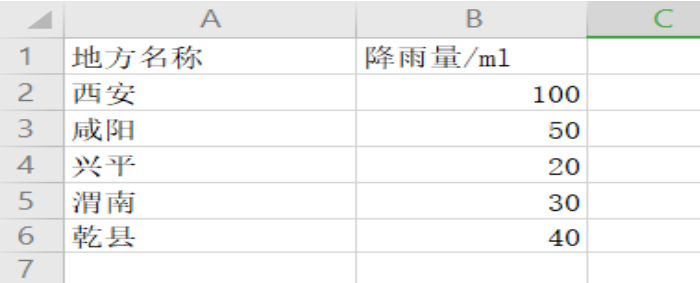 步骤一:选中需要绘制图表的数据单元格,然后点击工具栏【插入】,点击插入【全部图表】: 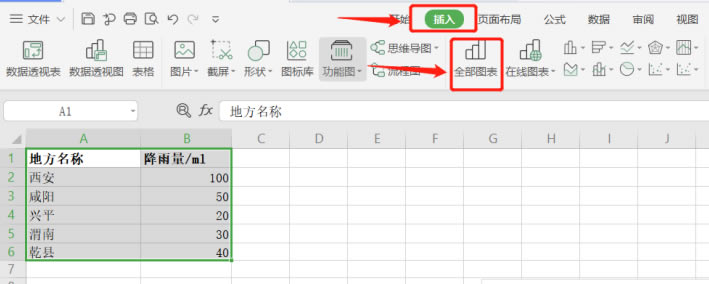 步骤二:点击【全部图表】后,会弹出如下的对话框,根据自身需要选择合适的图表,本例中降雨量用折线图更能直观的展示降水量的差异变化: 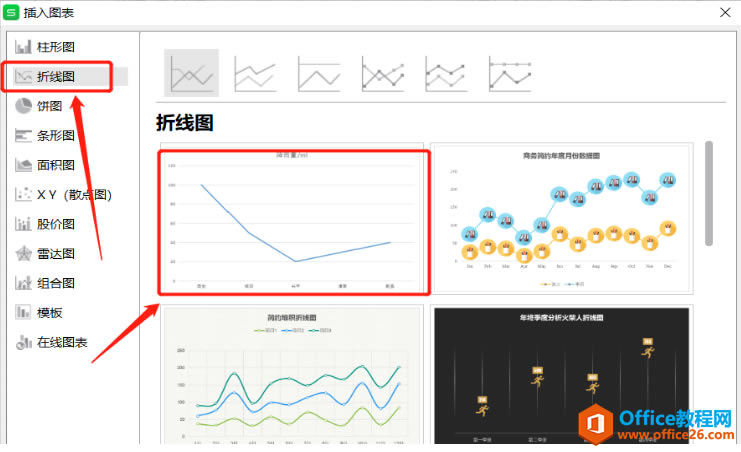 步骤三:下图就是生成好的折线图,那么如果我们想要删除掉纵坐标轴该如何操作呢?点击纵坐标轴,会出现一个框,然后右击,会弹出一个操作框,选择第一个【删除】,纵坐标轴就被轻松删除啦: 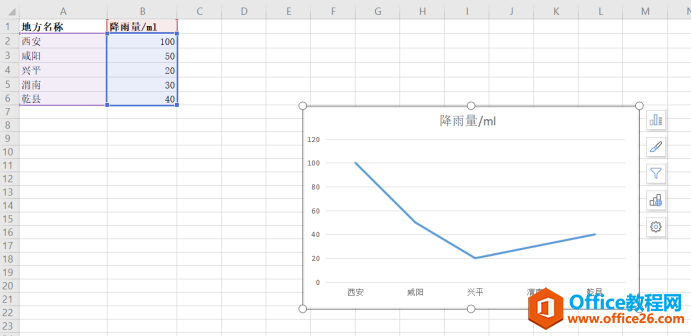 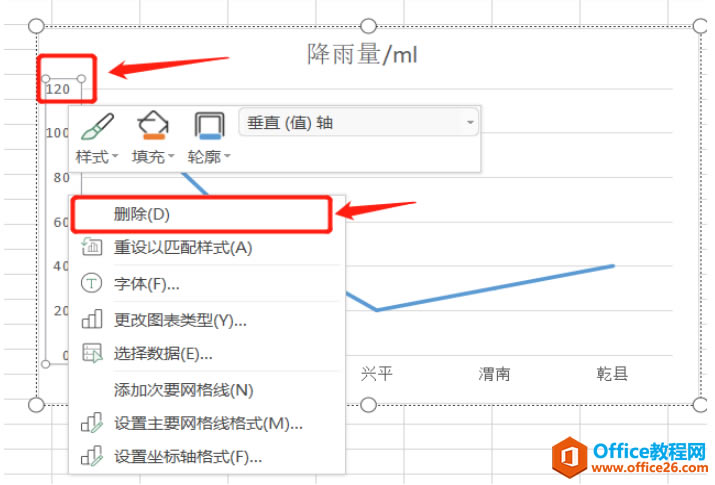 删除纵坐标轴之后的折线图就是这样啦,那么又怎样再次添加上纵坐标轴呢?如下图,点击柱形图小图标,点击【图表元素】,将【坐标轴】打上对勾。看!纵坐标轴就又出现啦: 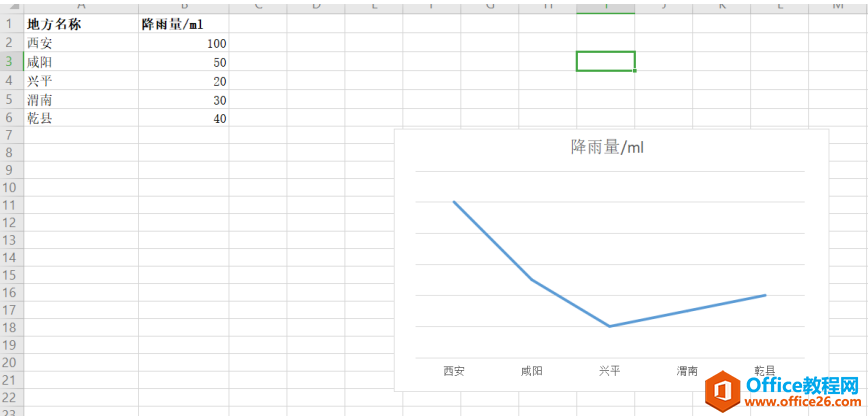 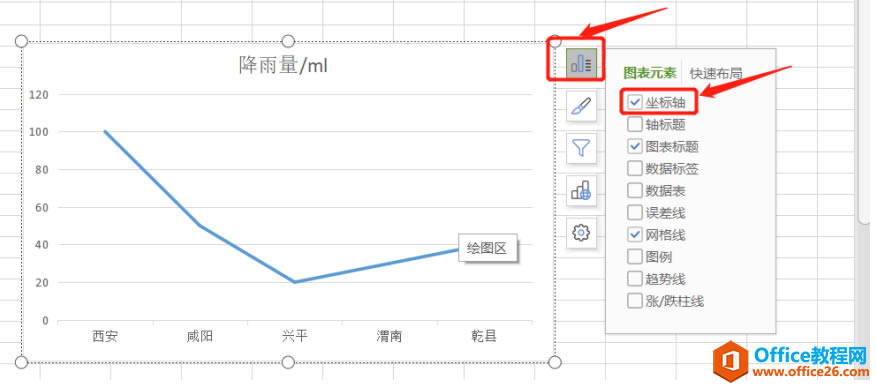 在中国大陆,金山软件公司在政府采购中多次击败微软公司,现的中国大陆政府、机关很多都装有WPS Office办公软件。 |
温馨提示:喜欢本站的话,请收藏一下本站!